最近很多人和我说他们遇到CAD文件版本高了,自己电脑里的cad软件打不开,那遇到这样的情况该怎么办呢,大家不要慌,下面小编就为大家详细介绍一下,不会的朋友快快来学习吧!
方法/步骤
1、需要安装一些辅助软件,我安装了cadsee。以下步骤操作简便,不注册也没关系。

2、安装到电脑,我是安装在d盘,因为系统盘最好少安装些软件,会变卡的。
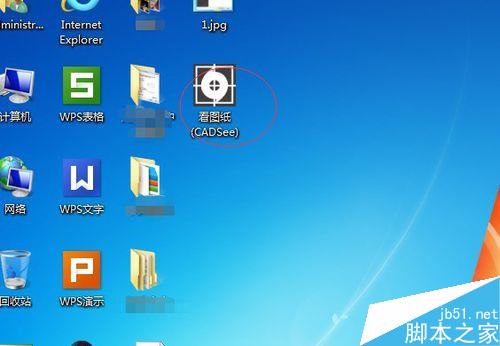
3、打开软件,文件中打开原本打不开的dgw文档,也就是cad文档,就可以看到了。
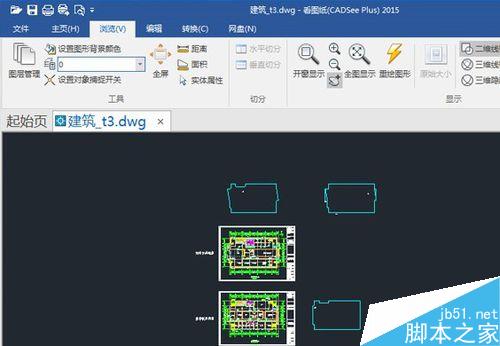
4、为了能让电脑上的cad软件能打开,就要选择文件—另存为,然后会跳出另存为的对话框。
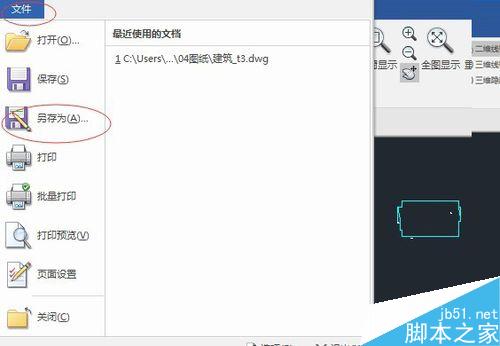
5、保存类型选择低与电脑安装的版本,如图所示,然后保存。这样就可以用cad打开了。虽然方法就这几句话,不过真的很好用。
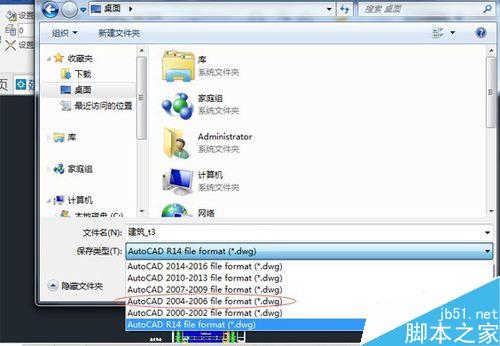
6、如果想一劳永逸,那么就只有一个方法,就是安装最新版的cad软件,不过高版本cad一般需要购买正版,其次对电脑配置要求也相应的提高了。
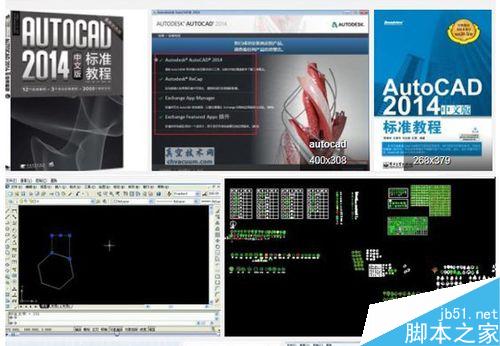
7、还有一种方法是安装Acme CAD Converter软件。
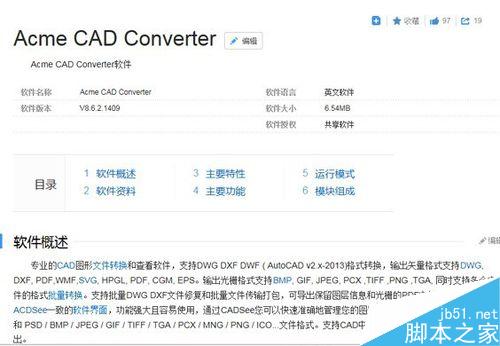
8、下载并安装Acme CAD Converter软件,如下图所示。
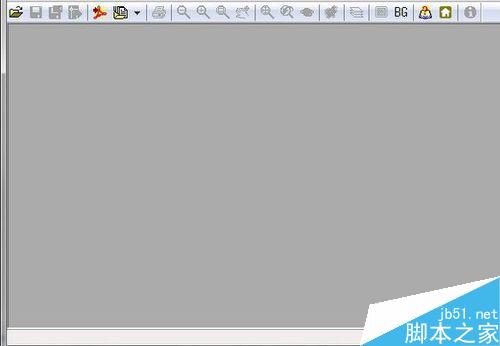
9、打开软件,选择转换,会弹出一个对话框,看到最下面版本转换没,点击进去就可以实现文件版本转换了,是不是很方便。
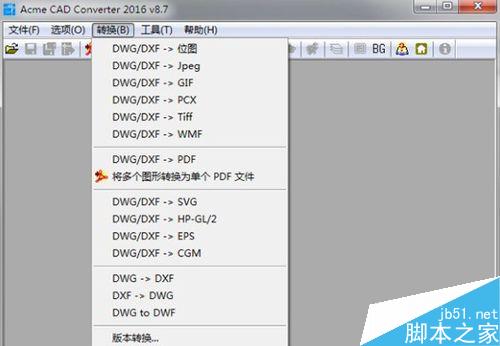
注意事项
希望大家可以找到适合自己的软件。
以上就是CAD文件版本高打不开的解决方法介绍,操作很简单的,大家学会了吗?希望这篇文章能对大家有所帮助!
新闻热点
疑难解答